Microsoft versucht mit aller Macht seinen „Microsoft Store“ bzw. auch „Windows Store“ populärer zu machen und arbeitet intensiv an der Verbesserung des App Stores. Bis jetzt gehen die Meinungen über den Windows 10 Store doch gehörig auseinander, zu instabil scheint er oftmals zu laufen. Aber der Microsoft Store bietet auch sinnvolle Funktionen, wie z.B. das automatische Aktualisieren der installierten Windows 10 Apps.
Diese Funktion scheint im ersten Zuge sehr sinnvoll, denn so könnt Ihr sicher sein, dass Eure installierten Windows 10 Apps immer auf dem aktuellsten Stand sind. Doch manchmal kann es sinnvoll sein, diese automatischen Updates der Store Apps zu deaktivieren. Wir möchten Euch hier kurz erläutern, wie Ihr diese automatischen Store-Updates deaktivieren könnt.
Windows Apps nicht automatisch aktualisieren
Dazu ruft Ihr als ersten den Microsoft Store auf und klickt dann anschließend rechts oben auf die „3 Punkte„, wie Ihr hier nachfolgend auf der Abbildung des Microsoft Stores erkennen könnt.
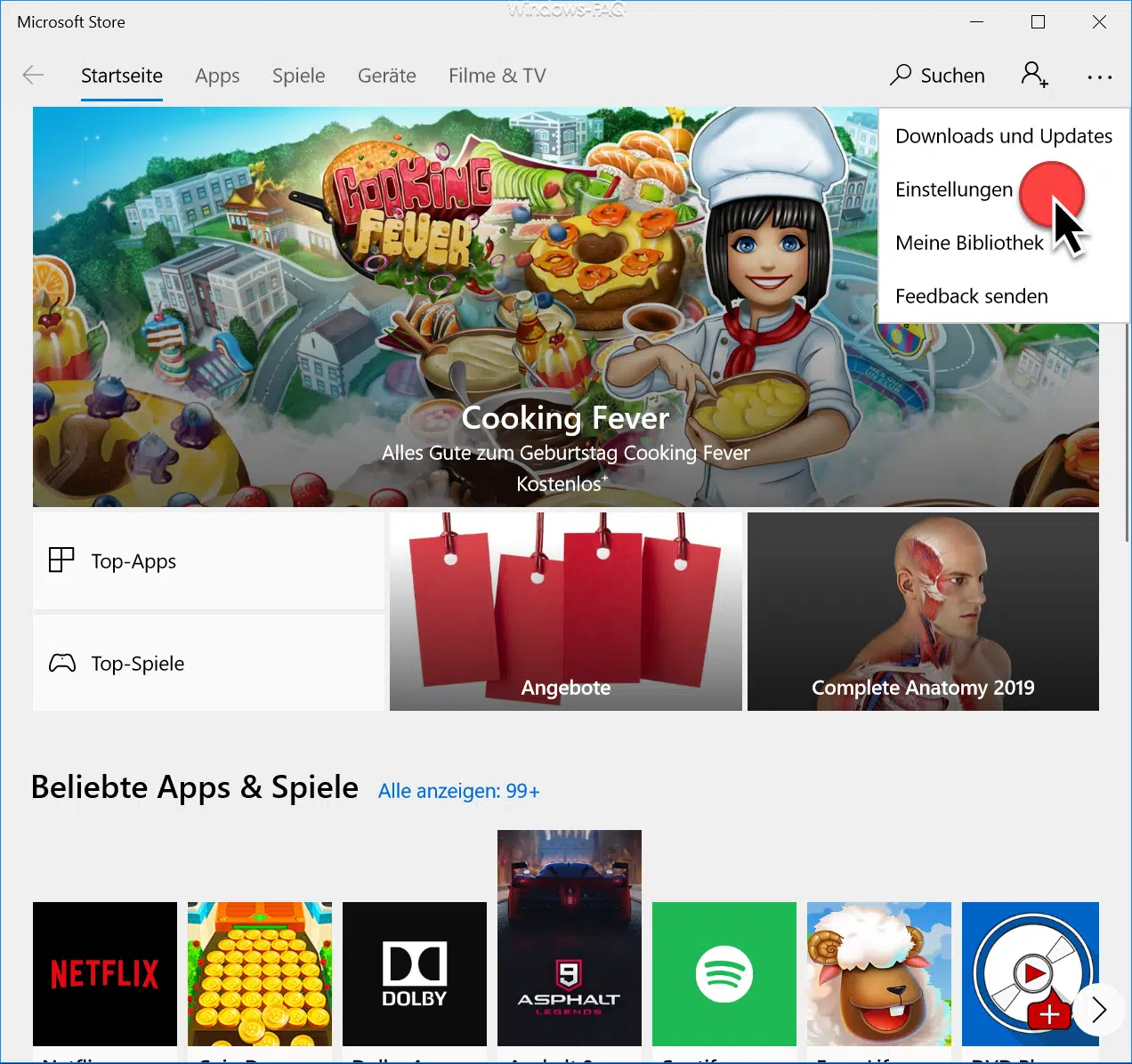
Anschließend wird schon die „Einstellungsseite“ des Microsoft Stores mit allen möglichen Optionen dargestellt, die aktuell für den Microsoft Store möglich sind. Ganz oben in der Liste findet Ihr dann auch gleich den Punkt
App Updates
Apps automatisch aktualisieren
Wir haben Euch diese Option auch nochmals hier nachfolgend abgebildet.

Wie gesagt ist diese Option standardmäßig aktiviert, sodass Eure Apps immer automatisch im Hintergrund aktualisiert werden. Durch Deaktivierung dieser Option erfolgt dieses dann nicht mehr. Die Änderungen werden auch sofort aktiv, ein Windows Neustart ist in diesem Fall nicht notwendig.
Solltet Ihr weitere Informationen rund um den Windows Store suchen, so solltet Ihr Euch folgende Beiträge hier auf Windows-FAQ genauer anschauen.
– Zurücksetzen der Microsoft Windows 10 Store App
– 0xD000000D Fehlercode in Windows Store
– 0x803F8001 Fehlercode im Windows Store
– Windows 10 App Store Fehlercode 0x80131500
– 0x803F7003 Fehlermeldung im Windows Store
– Windows Store Fehlermeldung 0x80096004
– Windows App Store Fehlercode 0x8024500c



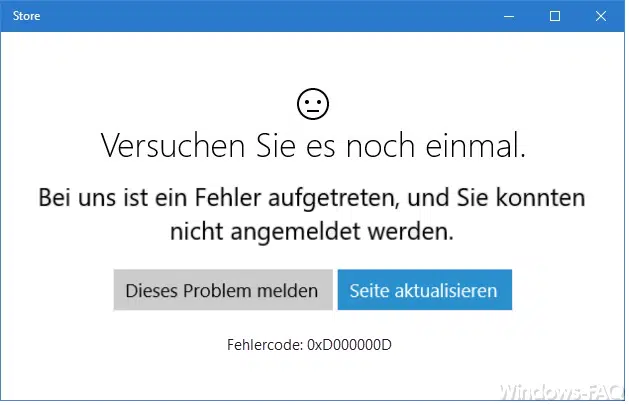
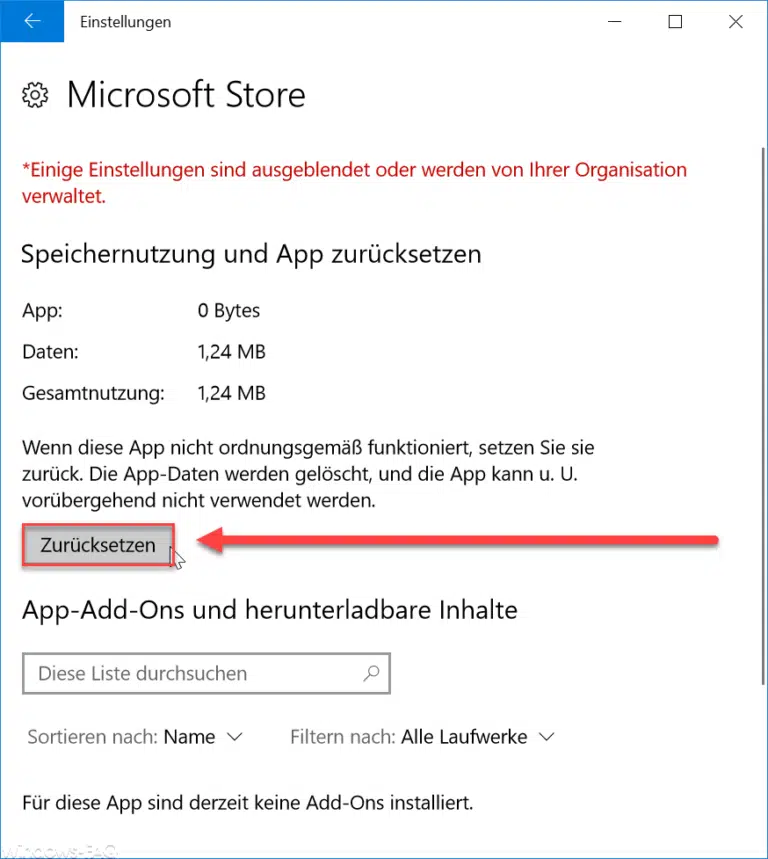





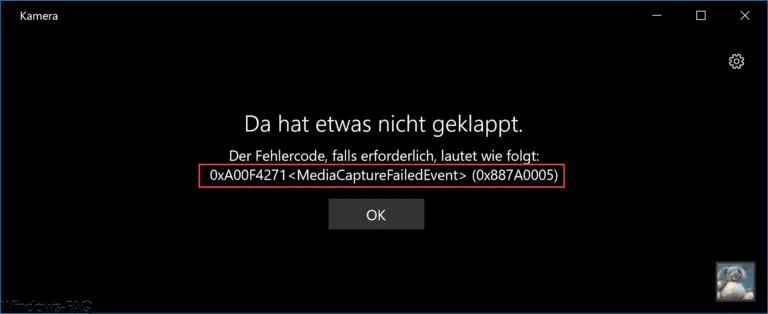

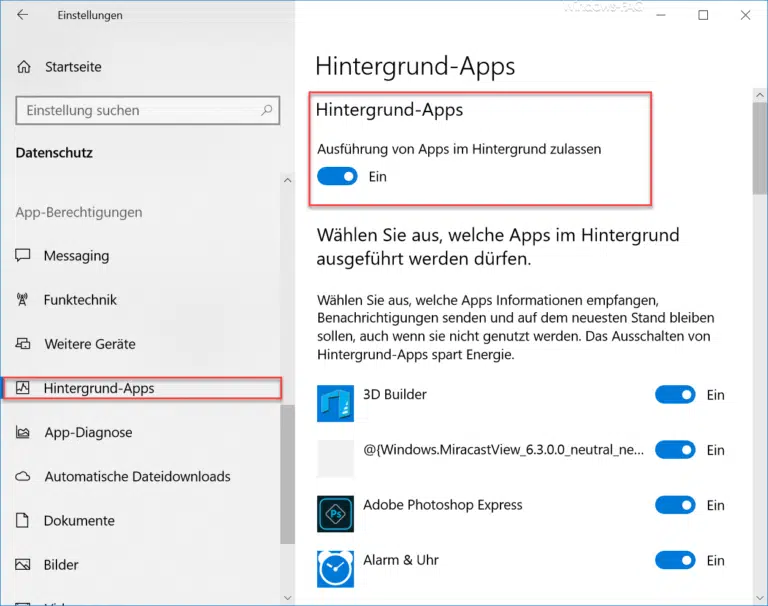

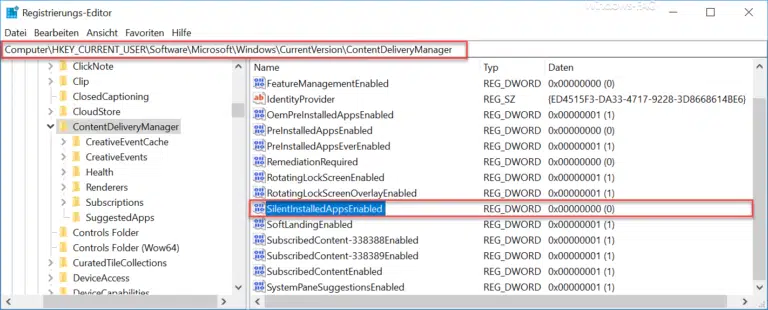


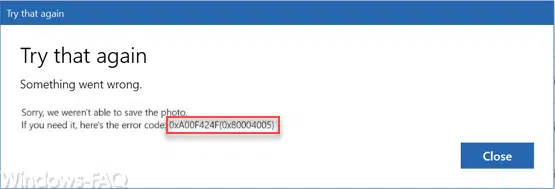


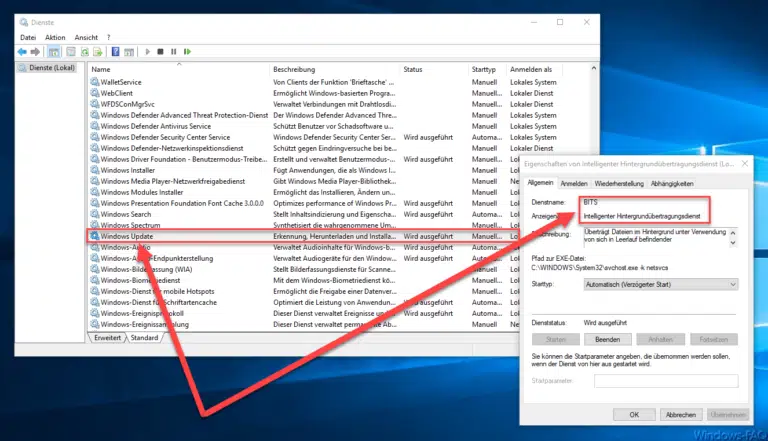

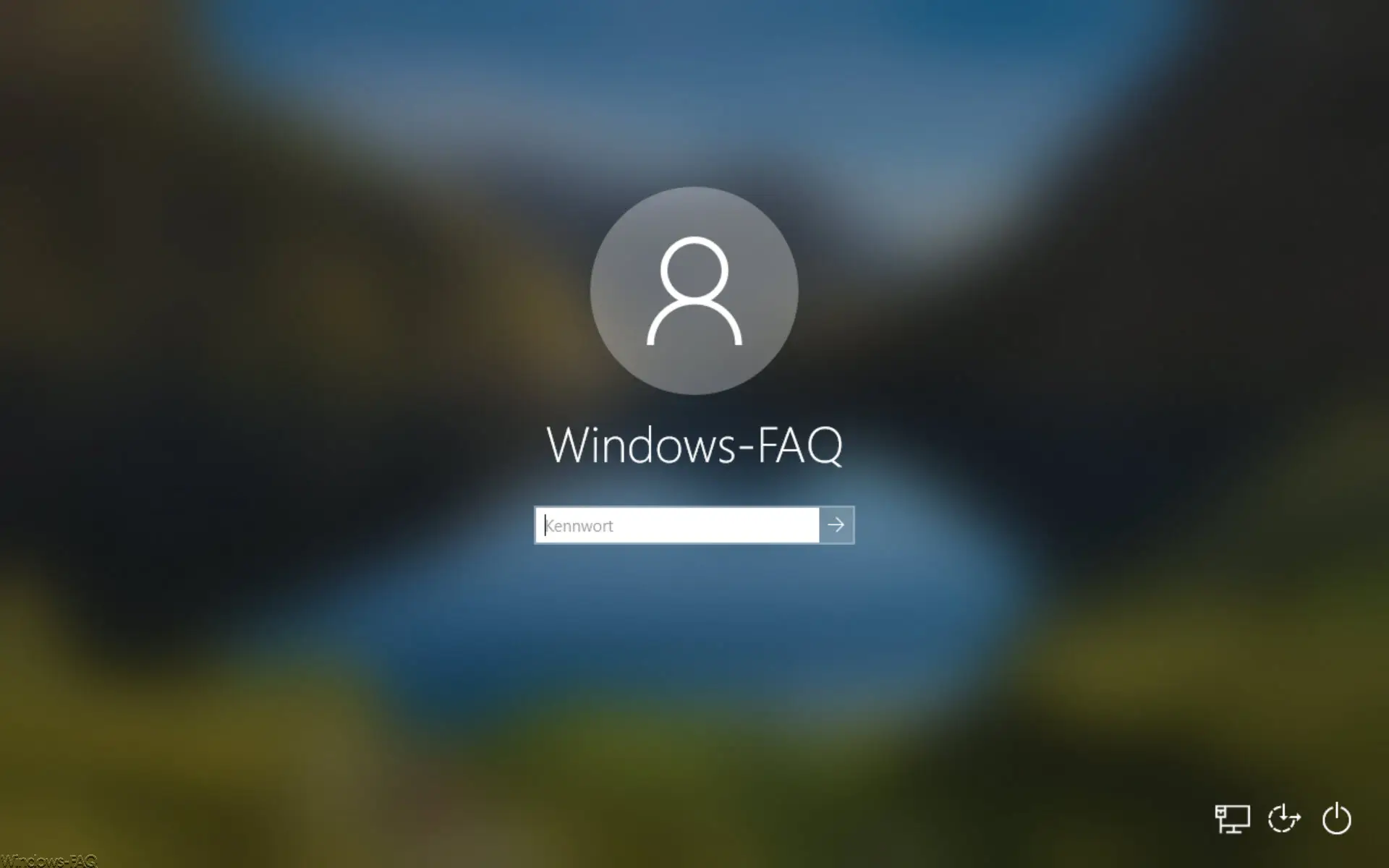
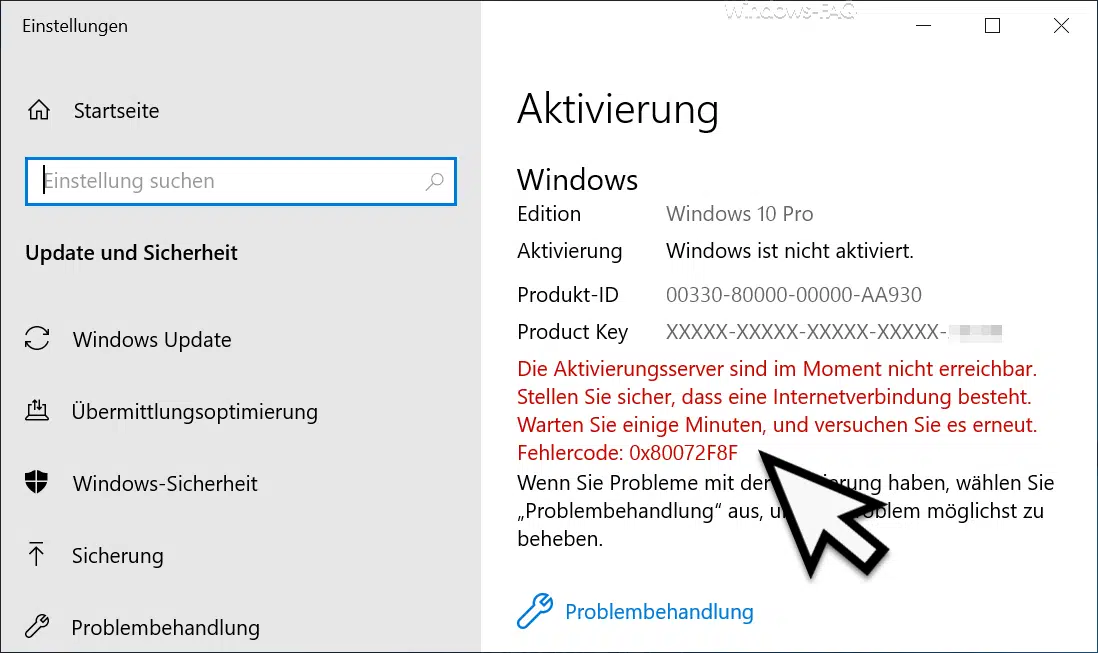





Neueste Kommentare